Cómo utilizar la función XOR en Excel
En este artículo, aprenderemos cómo usar la función XOR en Excel.
En palabras simples, la prueba_lógica se realiza en Excel para realizar una acción basada en que la condición sea Verdadera o Falsa. La función XOR es una función OR exclusiva que verifica varias condiciones y devuelve el resultado de la prueba_lógica.
La función XOR devuelve el resultado de OR exclusivo aplicado en condiciones.
Sintaxis:
=XOR (logical1, [logical2], ...)
Lógico1: primera prueba lógica Estos son los resultados de la función XOR realizada en 2 condiciones.
Usa la fórmula:
=XOR(C3,D3)
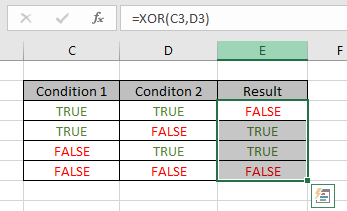
Como puede ver, la función XOR devuelve VERDADERO si hay un recuento impar de VERDADEROS; de lo contrario, devuelve Falso.
Estos son los resultados de la función XOR realizada en 5 condiciones.
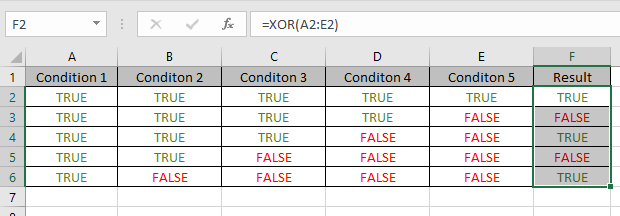
Usa la fórmula:
=XOR(A2:E2)
A2: E2: se pueden proporcionar varios valores como un argumento de matriz La fórmula desciende a = XOR (\ {VERDADERO, VERDADERO, VERDADERO, VERDADERO, VERDADERO})
Todo esto puede resultarle confuso. Preparémonos y comencemos a comprender esta función usándola en un ejemplo.
Aquí tenemos algunos amigos que están jugando y tienen una regla.
Mejor de tres para calificar para la siguiente ronda, esto significa que un jugador no necesita jugar el tercer partido si el jugador perdió los dos primeros juegos o ganó los dos primeros juegos. Si la persona perdió los dos primeros juegos, estará fuera de competencia y si la persona ganó los dos primeros juegos califica directamente a la siguiente ronda. Los demás restantes deben jugar el tercer juego para decidir quién se clasificará para las rondas siguientes.

Usa la fórmula con la función SI
=IF (XOR (B2 = "Win", C2 = "Win"), "need to Play", "Do not need to Play")
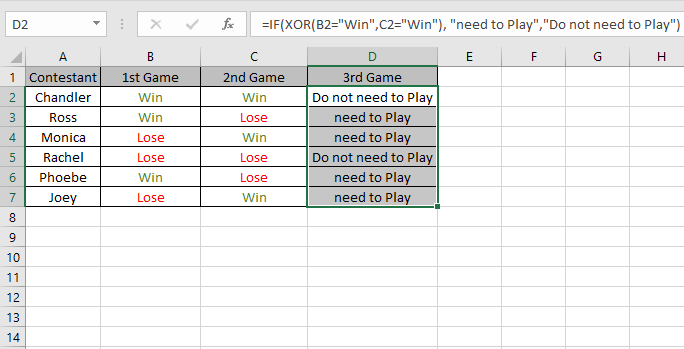
Como puede ver en el ejemplo anterior, la función XOR en excel
Notas:
-
Los argumentos lógicos deben evaluar como VERDADERO o FALSO, 1 o 0, o referencias que contienen valores lógicos.
Las referencias vacías se ignoran.
-
XOR devuelve # ¡VALOR! error si no se encuentran valores lógicos.
-
Con más de dos lógicas, XOR devuelve VERDADERO cuando el número de lógicas VERDADERAS es impar, o de lo contrario devuelve FALSO.
Espero que haya entendido cómo usar la función XOR y la celda de referencia en Excel.
Explore más artículos sobre la función de Excel aquí. No dude en hacernos llegar sus consultas o comentarios sobre el artículo anterior.
Artículos relacionados:
enlace: / lógica-excel-o-función [Cómo usar la función O de Excel] enlace: / fórmulas-lógicas-si-con-o-función-en-excel [Cómo usar la función AND de Excel] enlace: / fórmulas-lógicas-si-con-y-función-en-excel [SI con función Y en Excel] enlace: / fórmulas-lógicas-si-con-y-función-en-excel [Cómo use la función VERDADERO de Excel] `enlace: / funciones-no-excel-lógicas [Cómo usar la función NO de Excel] enlace: / fórmulas-lógicas-si-no-esto-o-aquello-en-microsoft excel [SI no es esto o aquello en Microsoft Excel] ` enlace: / fórmulas-lógicas-si-con-y-y-o-función-en-excel [SI con la función Y y O en Excel] `
Artículos populares:
link: / keyboard-formula-shortcuts-50-excel-shortcuts-to-incrementa-your-productividad [50 accesos directos de Excel para aumentar su productividad]
link: / excel-date-and-time-how-to-use-the-now-function-in-excel [Cómo usar la función VLOOKUP en Excel]
link: / excel-date-and-time-how-to-use-the-now-function-in-excel [Cómo usar COUNTIF en Excel 2016]
link: / excel-date-and-time-how-to-use-the-now-function-in-excel [Cómo usar la función SUMIF en Excel]